用户访问DNS的过程是互联网通信中至关重要的一环,它如同互联网的“电话簿”,将人类易于记忆的域名(如www.example.com)转换为机器可识别的IP地址(如93.184.216.34),从而实现用户与目标服务器之间的连接,这一过程看似简单,实则涉及多个环节的协同工作,下面将详细解析用户访问DNS的完整流程、关键组件及常见问题。
DNS的基本概念与作用
DNS(Domain Name System,域名系统)是一种分布式命名系统,用于将人类可读的域名转换为机器可读的IP地址,互联网中的设备通过IP地址进行通信,但域名更符合人类的记忆习惯,DNS的作用就是在这两者之间建立桥梁,没有DNS,用户需要记住复杂的数字IP地址才能访问网站,这将极大增加互联网的使用门槛,DNS采用分层分布式结构,由全球各地的DNS服务器共同协作,确保域名解析的高效性和可靠性。
用户访问DNS的详细流程
当用户在浏览器中输入一个域名(如www.baidu.com)并按下回车键后,DNS解析过程便正式启动,具体步骤如下:
检查本地DNS缓存
操作系统会检查本地DNS缓存(包括浏览器缓存和操作系统缓存)中是否已存在该域名对应的IP地址,如果存在且未过期,则直接返回IP地址,无需进一步查询,这一过程称为“缓存命中”,用户之前访问过www.baidu.com,其IP地址可能仍保留在缓存中,此时可直接访问,显著提升访问速度。

检查本地hosts文件
如果本地缓存中没有记录,操作系统会检查hosts文件(一个本地文本文件,用于存储域名与IP的映射关系),用户可通过手动修改hosts文件将特定域名指向特定IP,常用于本地测试或屏蔽某些网站,若hosts文件中存在该域名记录,则直接使用对应的IP地址;否则,继续下一步。
递归查询本地DNS服务器
若本地缓存和hosts文件均未找到记录,客户端会向本地DNS服务器(通常由互联网服务提供商ISP或企业网络提供)发起递归查询请求,本地DNS服务器作为用户的“第一联系人”,负责完成整个查询过程并返回结果,其查询流程如下:
- 向根域名服务器发起查询:本地DNS服务器首先向根域名服务器(Root DNS Server)发起请求,根服务器不直接返回IP地址,而是告诉本地DNS服务器,该域名所属顶级域名(TLD,如.com、.cn)服务器的地址。
- 向顶级域名服务器查询:本地DNS服务器根据根服务器的响应,向对应的顶级域名服务器(如.com的TLD服务器)发起查询,TLD服务器同样不直接返回IP地址,而是告知该域名权威域名服务器(Authoritative DNS Server)的地址。
- 向权威域名服务器查询:本地DNS服务器最终向权威域名服务器发起查询,权威域名服务器存储着该域名的最终IP地址记录(如A记录、AAAA记录等),并直接返回IP地址给本地DNS服务器。
返回结果与缓存
本地DNS服务器获取到IP地址后,将其返回给用户的客户端,同时将结果缓存一定时间(由TTL值决定,Time To Live,生存时间),以便后续相同域名的查询可直接从缓存中获取,减少重复查询的负担。
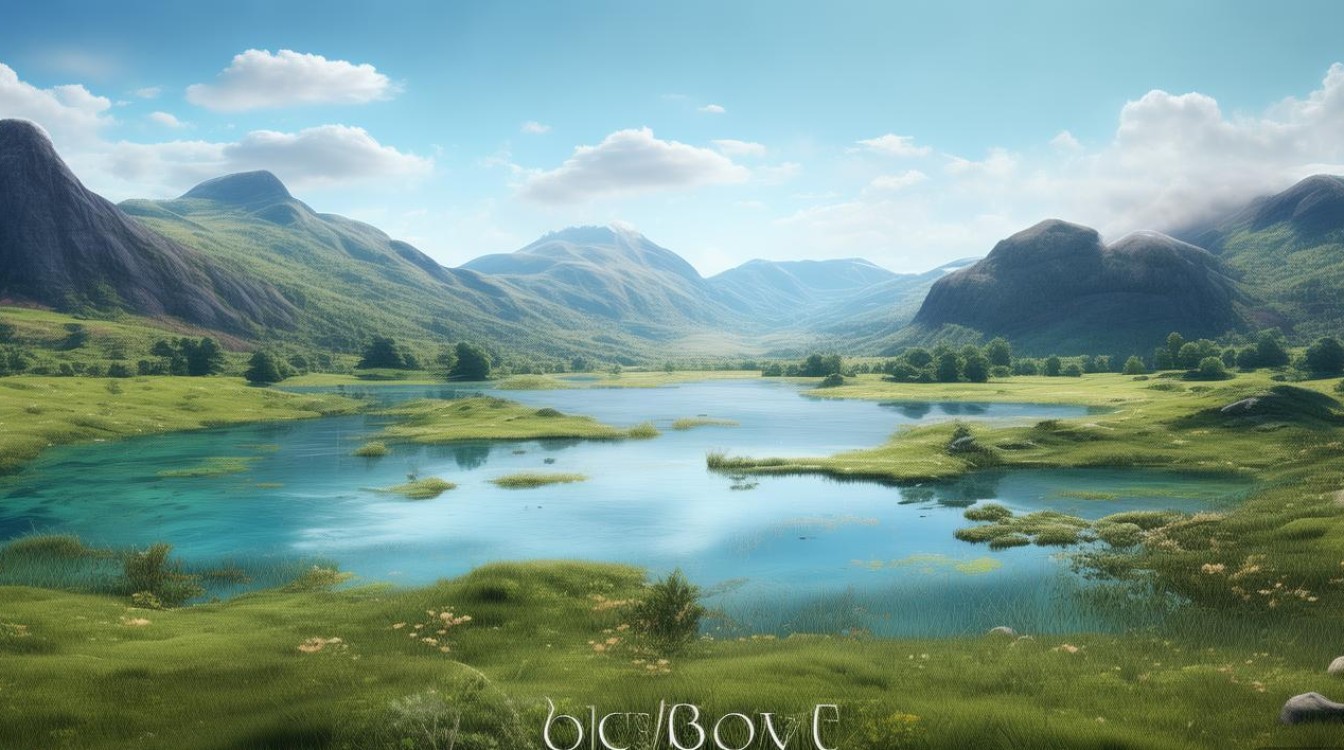
完成访问
客户端收到IP地址后,通过HTTP/HTTPS协议向目标服务器发起连接请求,最终加载网页内容。
DNS记录类型与解析过程示例
DNS记录类型多样,不同记录对应不同的解析需求,以下是常见记录类型及其作用:
| 记录类型 | 作用 | 示例 |
|---|---|---|
| A记录 | 将域名指向IPv4地址 | www.example.com → 93.184.216.34 |
| AAAA记录 | 将域名指向IPv6地址 | www.example.com → 2606:2800:220:1:248:1893:25c8:1946 |
| CNAME记录 | 将域名指向另一个域名 | blog.example.com → www.example.com |
| MX记录 | 指定域名对应的邮件服务器 | example.com → mail.example.com |
| NS记录 | 指定该域名权威域名服务器 | example.com → ns1.example.com |
以访问www.example.com为例,若本地缓存和hosts文件均无记录,本地DNS服务器的查询路径为:根服务器→.com TLD服务器→example.com权威服务器→获取www.example.com的A记录→返回IP地址。

DNS优化与常见问题
DNS优化
- 启用DNS缓存:合理利用操作系统和浏览器的缓存机制,减少重复查询。
- 使用公共DNS服务:如Google Public DNS(8.8.8.8)、Cloudflare DNS(1.1.1.1),可提升解析速度和稳定性。
- DNS负载均衡:通过配置多个A记录或轮询机制,将用户请求分配到不同服务器,提高可用性。
常见问题
- DNS污染:恶意攻击者篡改DNS解析结果,将用户导向恶意网站,可通过使用加密DNS(如DNS over HTTPS)防范。
- DNS劫持:ISP或中间节点拦截DNS查询并返回错误IP,可通过修改DNS服务器或使用VPN解决。
- 解析延迟:由于TTL设置过短或网络问题导致解析缓慢,适当延长TTL或优化网络链路可改善。
相关问答FAQs
Q1: 为什么有时输入域名后访问很慢,可能是DNS的问题吗?
A1: 是的,DNS解析速度直接影响访问体验,若本地缓存未命中,且本地DNS服务器响应慢或查询链路长(如根服务器拥堵),会导致解析延迟,可通过切换公共DNS(如8.8.8.8)或检查TTL设置优化。
Q2: 如何手动设置DNS服务器?
A2: 以Windows系统为例:进入“网络和Internet设置”→“更改适配器选项”→右键点击网络连接→“属性”→双击“Internet协议版本4(TCP/IPv4)”→选择“使用下面的DNS服务器地址”,输入目标IP(如8.8.8.8和8.8.4.4)即可,macOS系统则可通过“系统偏好设置”→“网络”→“高级”→“DNS”进行配置。